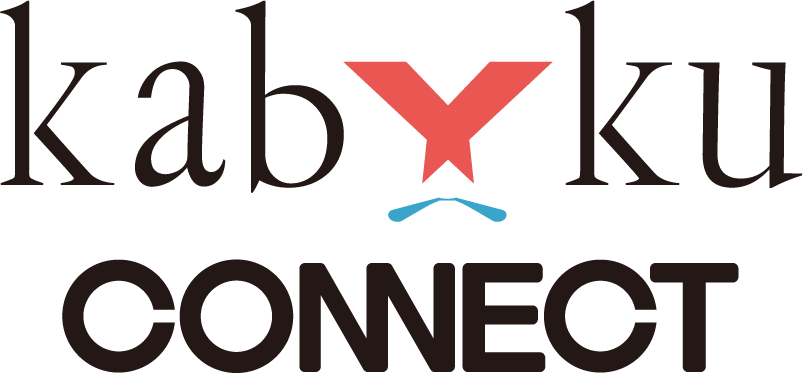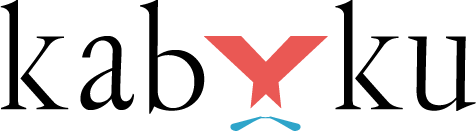【設計実務】図面の書き方(初級編)
この記事では、はじめて図面を作成する方向けに、作成の流れや作成する際の注意点をお伝えします。
図面を作成する意味
工場等で物を作るときは、基本的に図面をもとに実物が作られます。
最近は3Dデータだけでも製品が作れるようになっていますが、全ての工場が3Dデータでの依頼に対応しているわけではありません。
また、3Dデータには記載できない特別な指示(公差や溶接方法等々)を出す際には、処理を行う箇所を間違えないよう2D図面に書き込む必要があります。
加工物の検査においても、図面は必須です。
良い図面とは
図面を作成するうえでの理想は、確認の電話や口頭での説明をしなくても、出図をするだけで正確に物が出来ることです。
記入漏れ等のミスがなくても、伝わりづらかったり、工場との認識のズレがあったりすると、口頭での説明が必要です。
補足や口頭での説明ができるだけ少なく、いつでもだれでも同じものを作ることができる図面が「良い図面」と言えるでしょう。
より良い図面を作成するためには以下の点を心掛けることが大切です。
・曖昧な表現や足りない情報の無いように作図をする
・作図側と受け取る側では情報量が違う事を認識する
・JISやISO等の規格は共通なので、あらかじめ調べておく
・製図によく使われる記号の意味を把握する
・検図は他人に行ってもらう
・工場と仲良くなって、相手の事を良く知っておく
何から始めればいい?
機械一台の構成図面など、全体図を一からすべて作成することはとても難しいため、まずは全体の設計図やすでに3Dデータが作成されている部品を参照し、図面を作成できるようになりましょう。
図面作成に必要なもの
・パソコン・CADソフト(今回は手書きでなくCADソフトを使用します)
・図面を作成したい製品の形状データ(2DCADのデータ/3DCADのデータ)
・製図に使用する記号データ
図面を作成する手順
例として、下図のような板金部品データを図面にします。
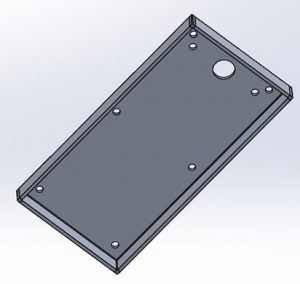
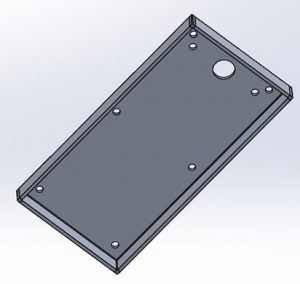


0. 図面枠テンプレートの読み込み
はじめに、2DCADソフトを開いたら図面枠テンプレートを読み込みます。
下図は弊社のテンプレートです。会社によってテンプレートは異なるので、任意のものを使用してください。(インターネット検索でもダウンロードできます)
赤字部分がテンプレートにおけるポイントです。
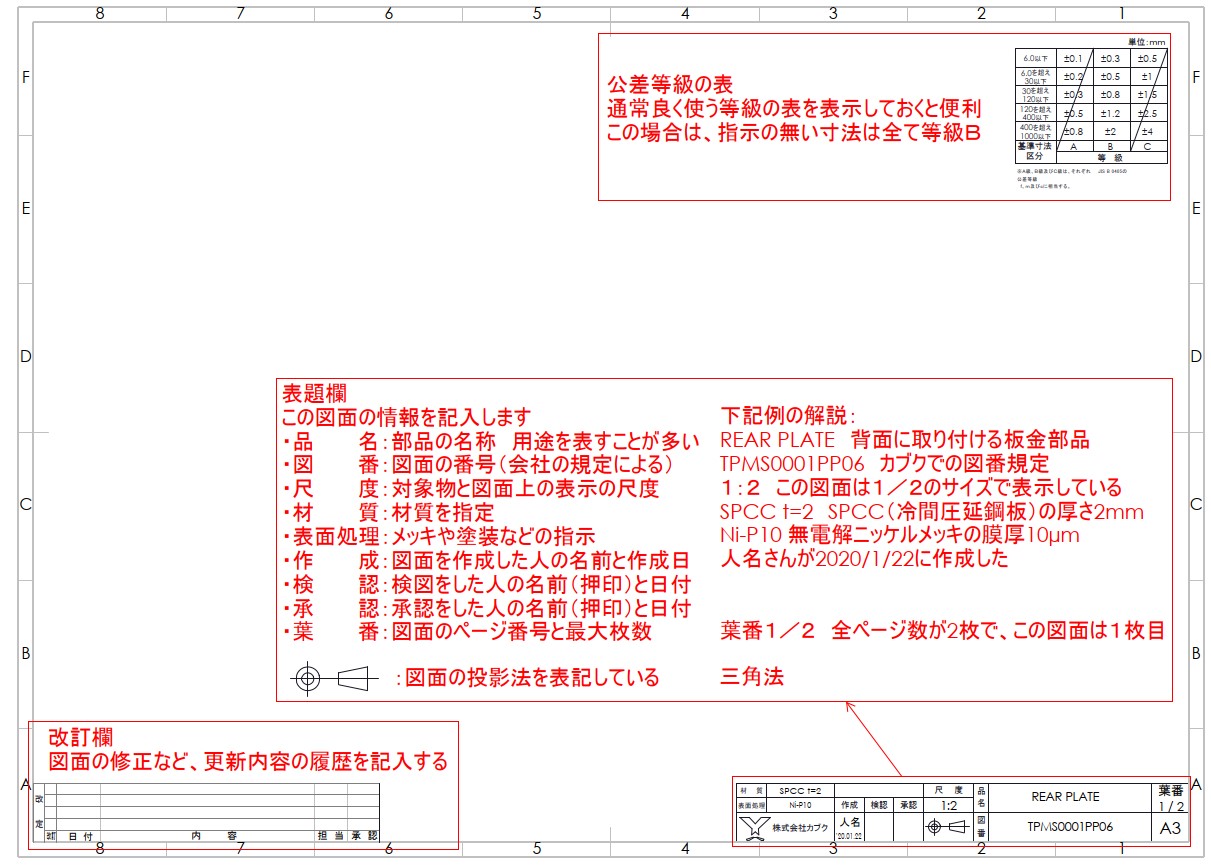
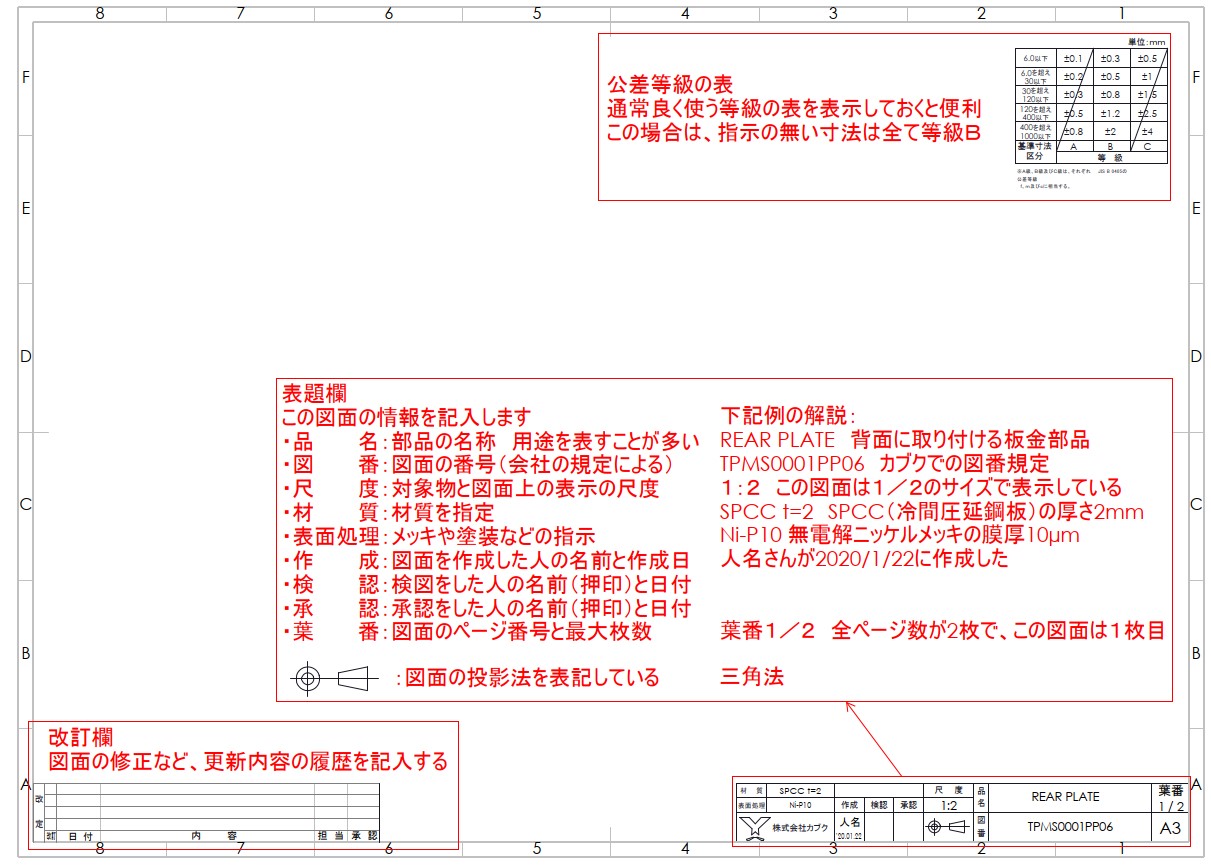
テンプレート内の各項目についても、会社ごとに規定があると思われますので、先輩や上司に確認をしましょう。
1. 形状データの配置
全体の設計図もしくは3DCADを読み、形状データを図面上に配置します。
※この段階では位置や尺度は適当で構いません
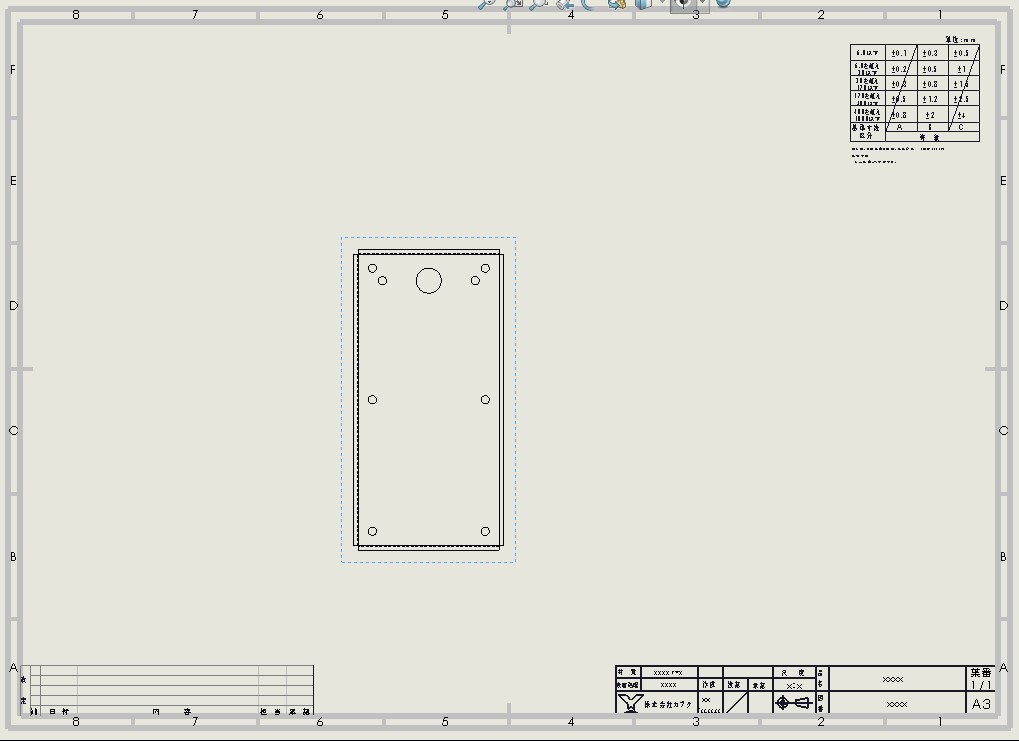
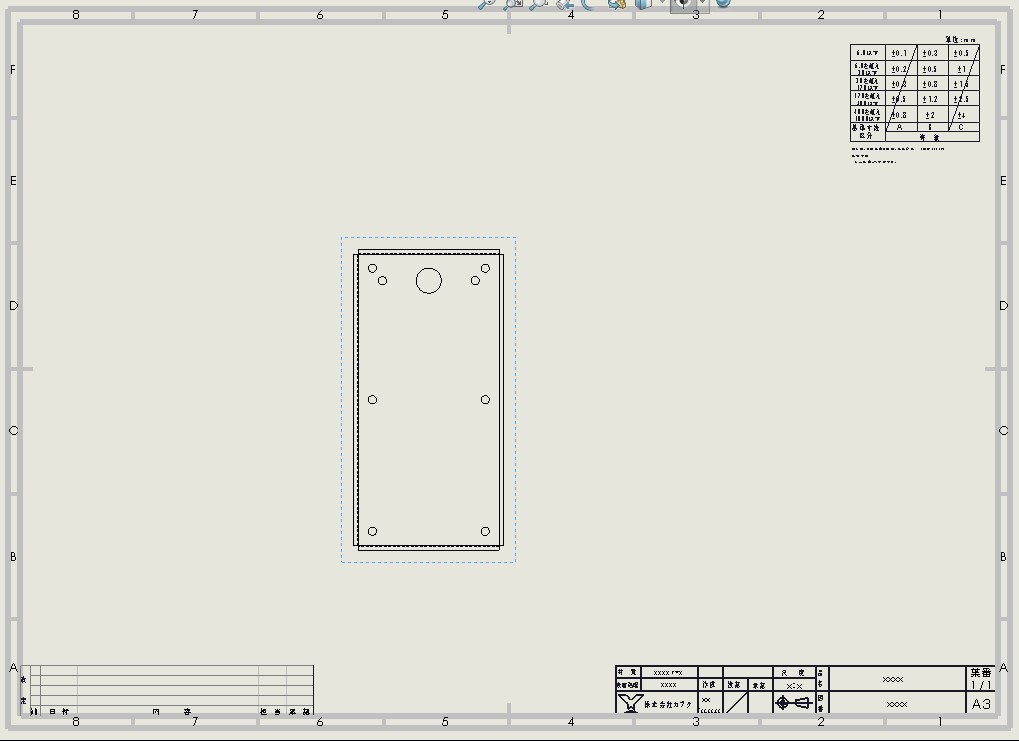
2.投影図の配置
1の周りに、必要な投影図をあらかじめ確認した上で配置します。今回の図面では、正面図、平面図、側面図の3面を配置しました。
形状から必要な寸法線や、後から書き込む引き出し線(指示)の数などを予測して余裕を持たせます。
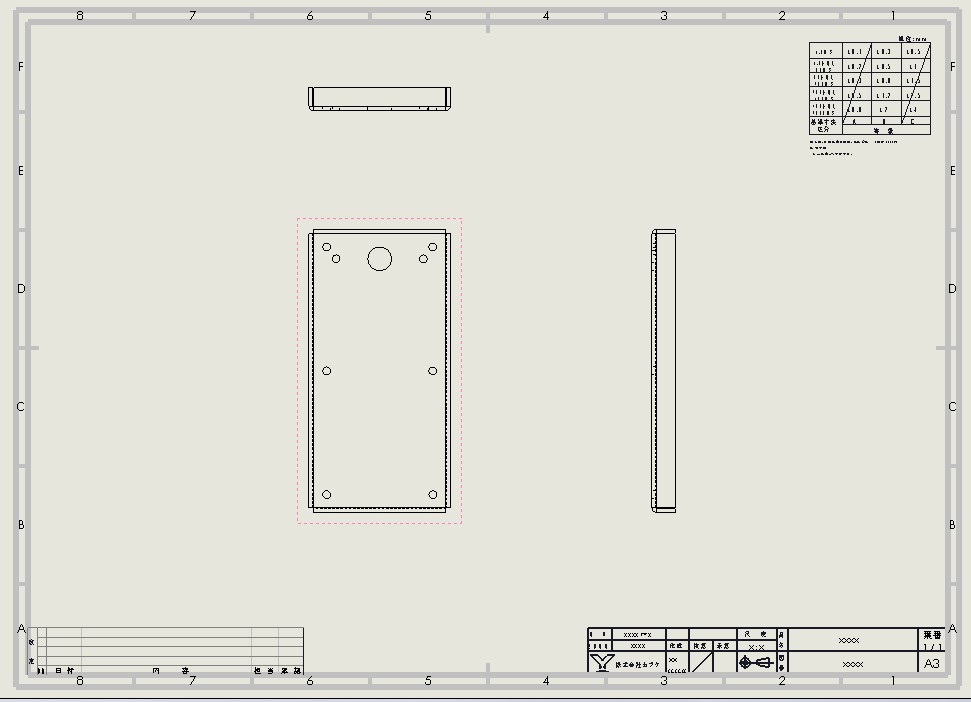
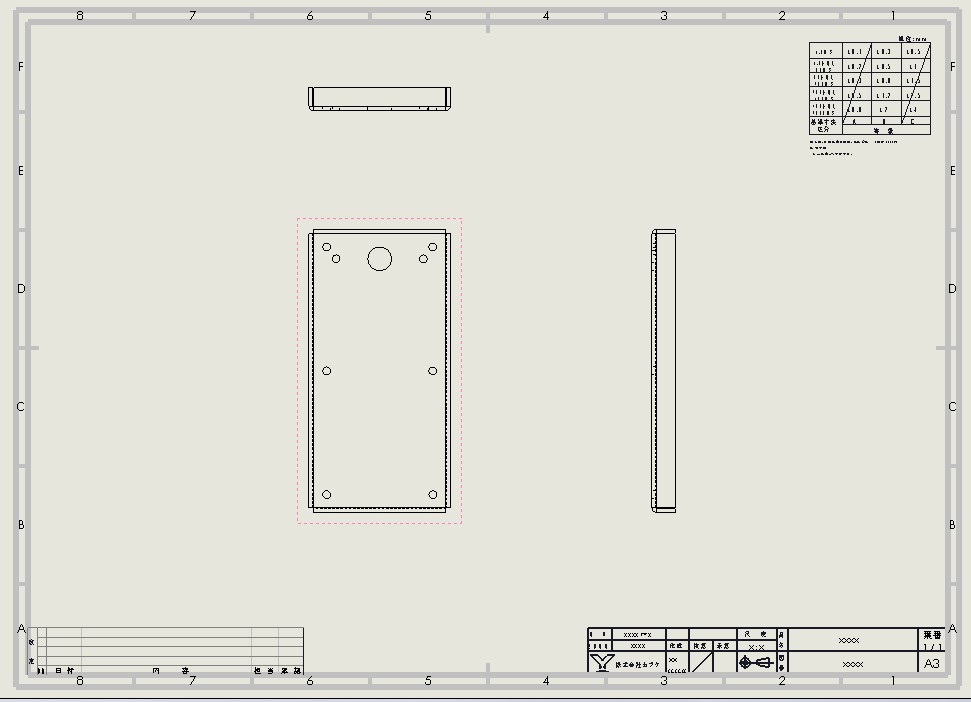
3.図面の尺度を設定する
必要な投影図をすべて配置した後で、尺度を決定します。
実物と同じ大きさでは入りきらないものもあります。基本的にはJIS Z 8314 : 1998 に沿って決めましょう
※今回は1:2で製図しています。
4.基準を決める
基準となる線をひきます。
基準線は、細い二点鎖線などの実際には存在しない物を表する線種にしましょう。
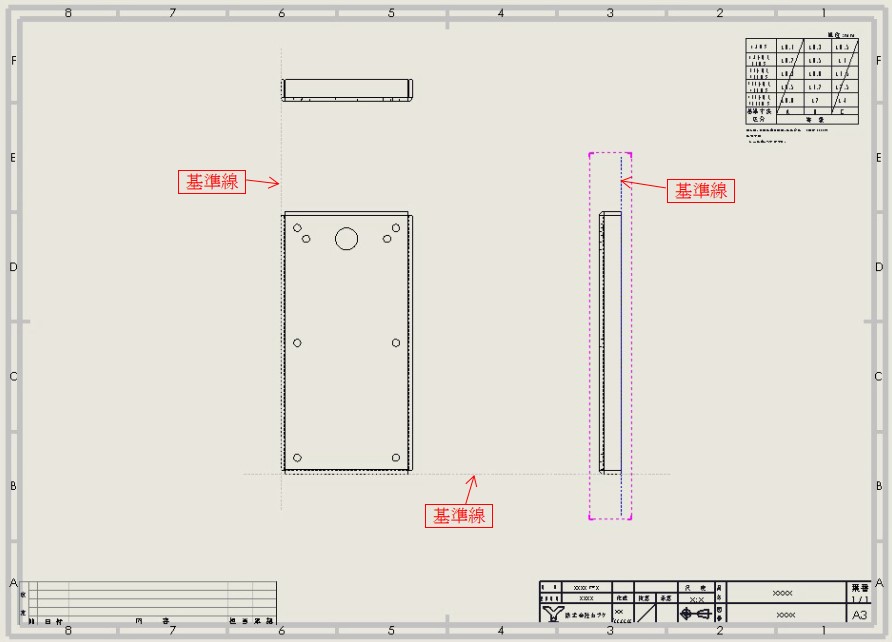
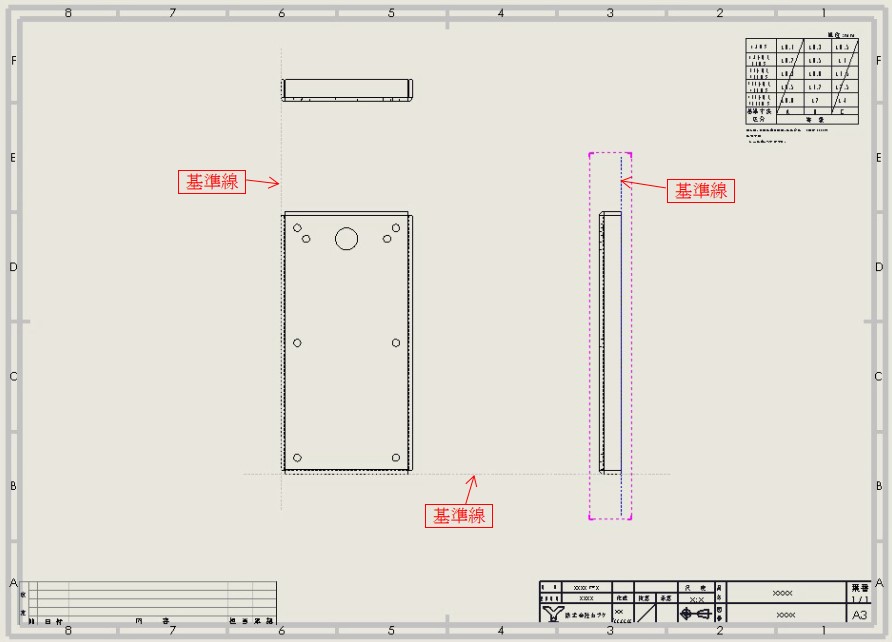
|
ポイント ・基準を決める要素として形状、加工法、組み付けの状態 等から決定します ・製作物はモデルデータと100%一致することはありません。 微細であっても絶対にズレていることを念頭におき、ズレを最小限に留めることができる基準を設定しましょう。 |
5.寸法・各種記号を記入する
加工は何も指示がないと右上の公差表に沿って進められます。特殊な加工がある場合は部品のどの位置に何の加工をするのかを指示しましょう。
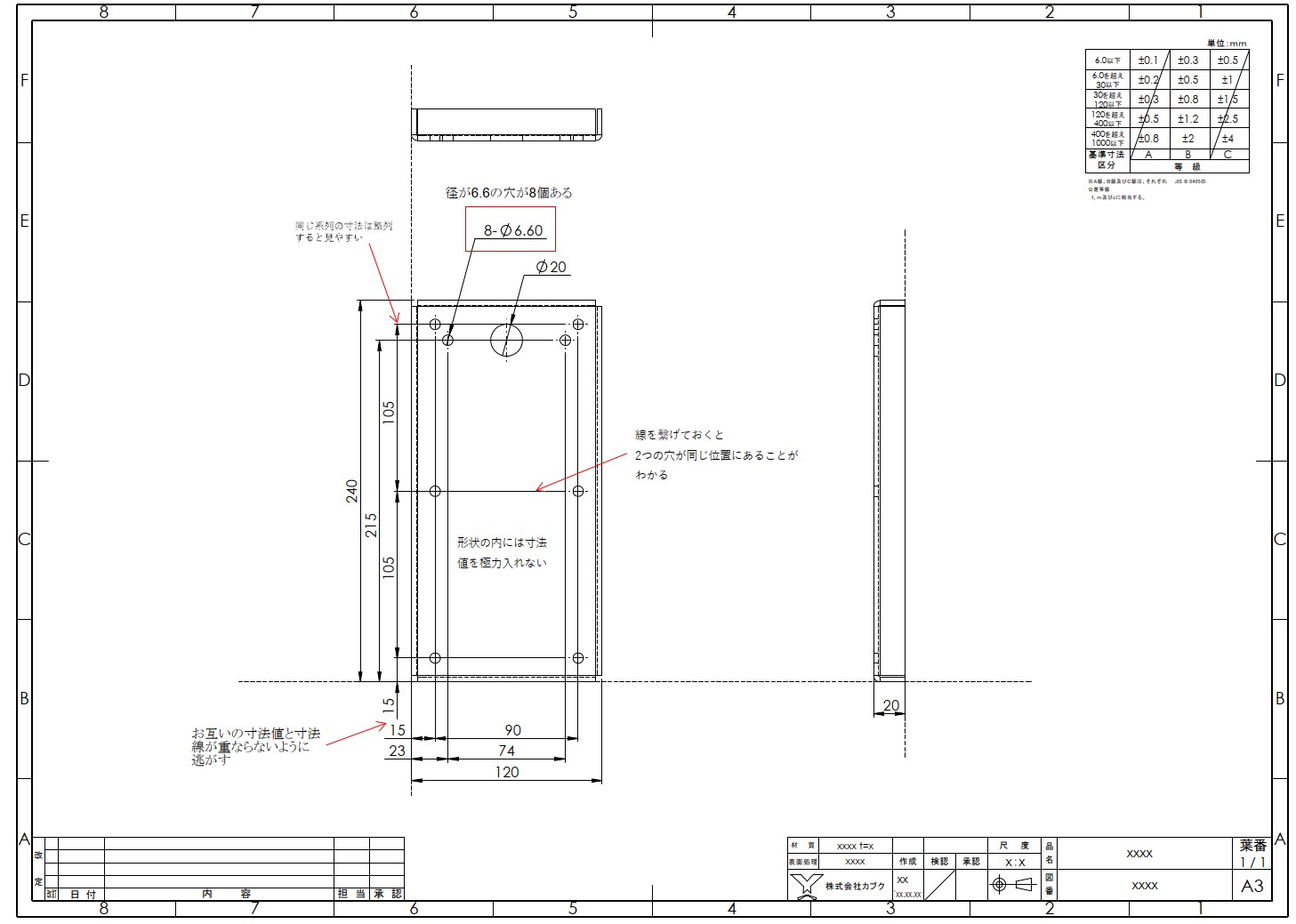
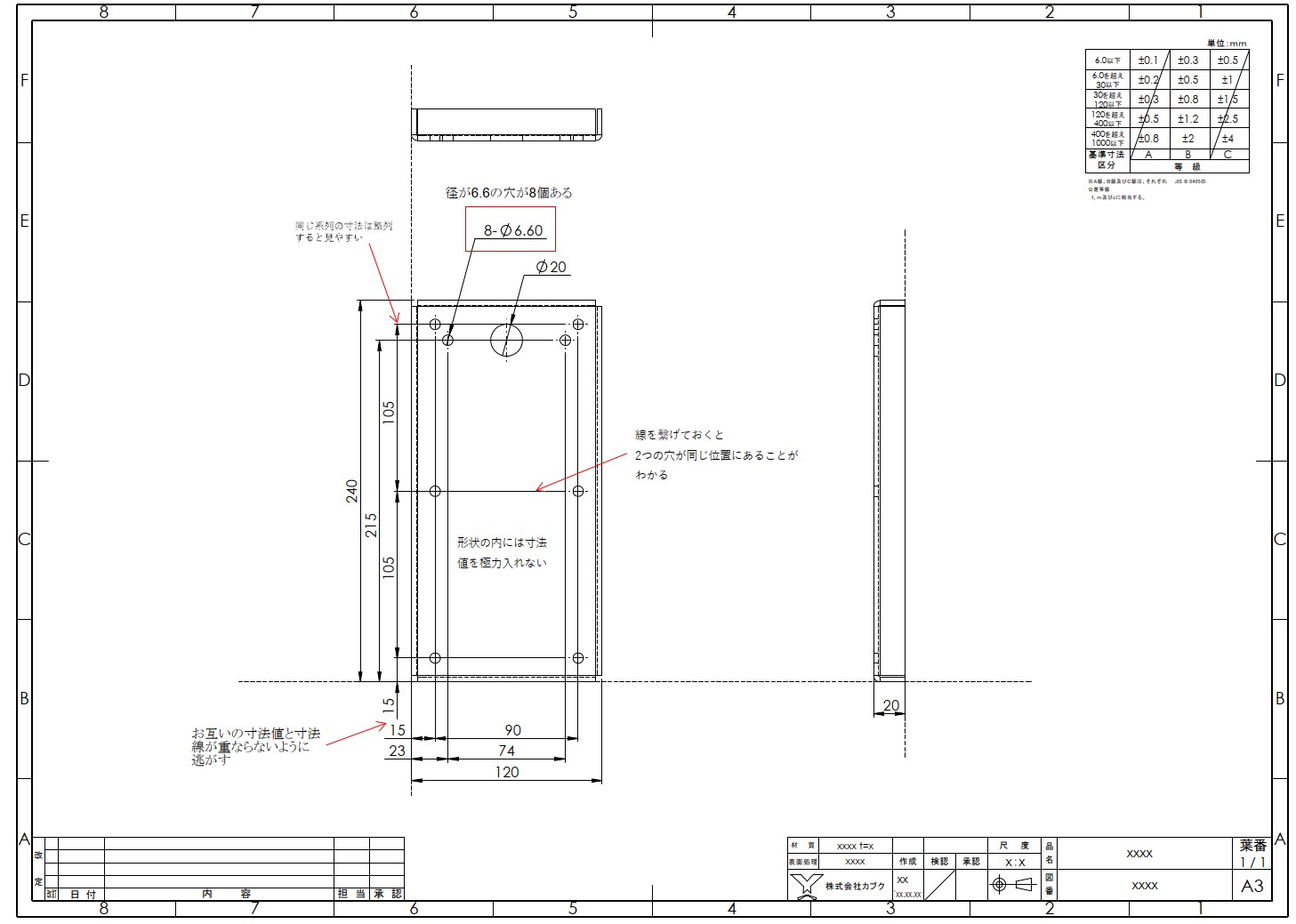
|
ポイント ・各加工の位置・大きさがわかるように明記します ・位置が大事な寸法がある場合は公差を記入します(設計者に確認しましょう) |
6.注記の記入
図面では表すことができない指示や注意書きを、図面の空いている箇所に追記します。
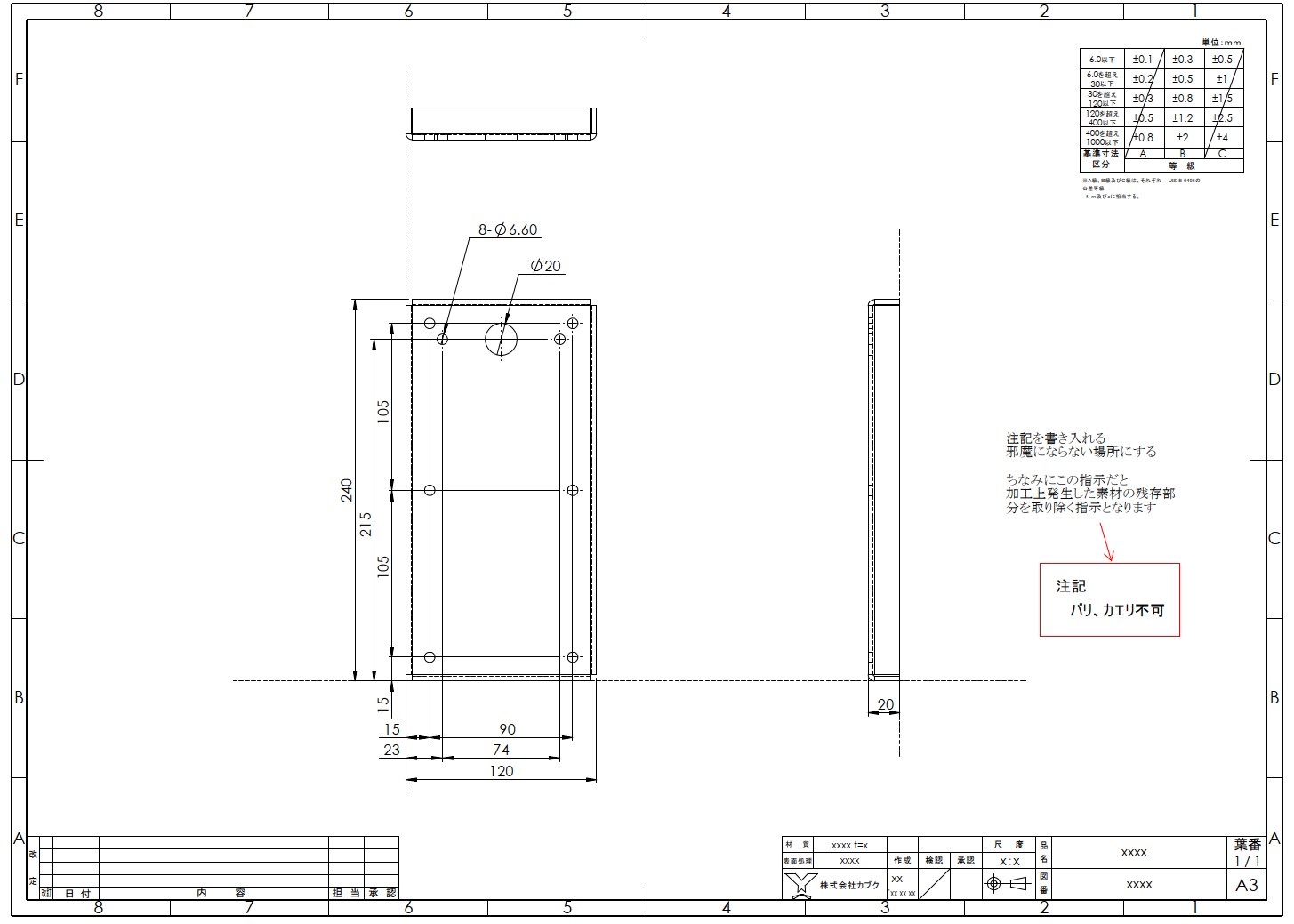
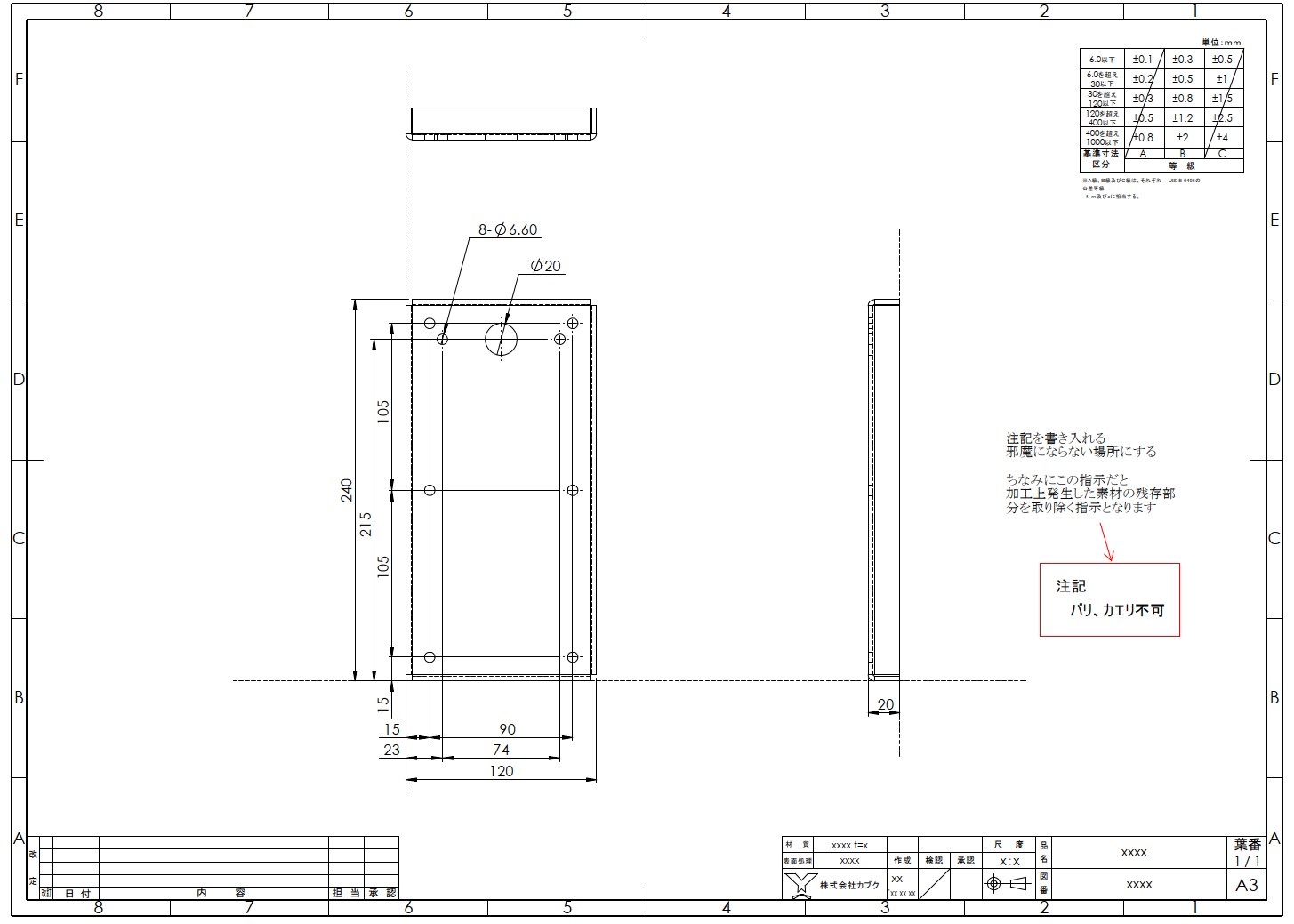
注記に記入すること
1.図面全体への指示
2.同じ形状が複数ある場合
3.特に製造時に気をつけて欲しい所
※注釈例
・バリ、カエリ不可
・指示なき角Rは全てR2のこと
・精度が必要なため治具を使用
・ハッチング部塗装不可 等
7.完成
表題欄に品名や図番、作成者等の情報を記入して完成です
検図担当者に検図をお願いしましょう。
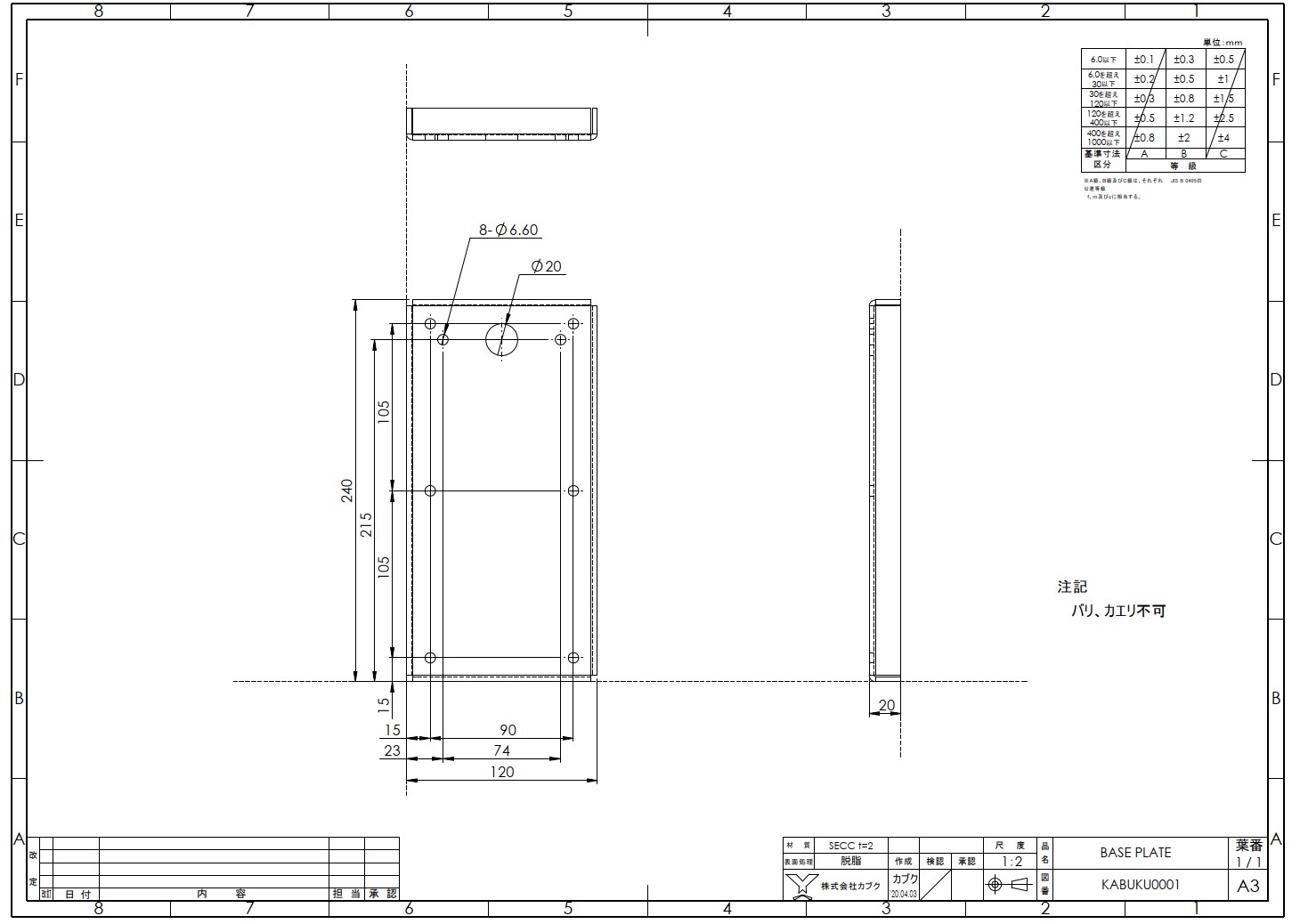
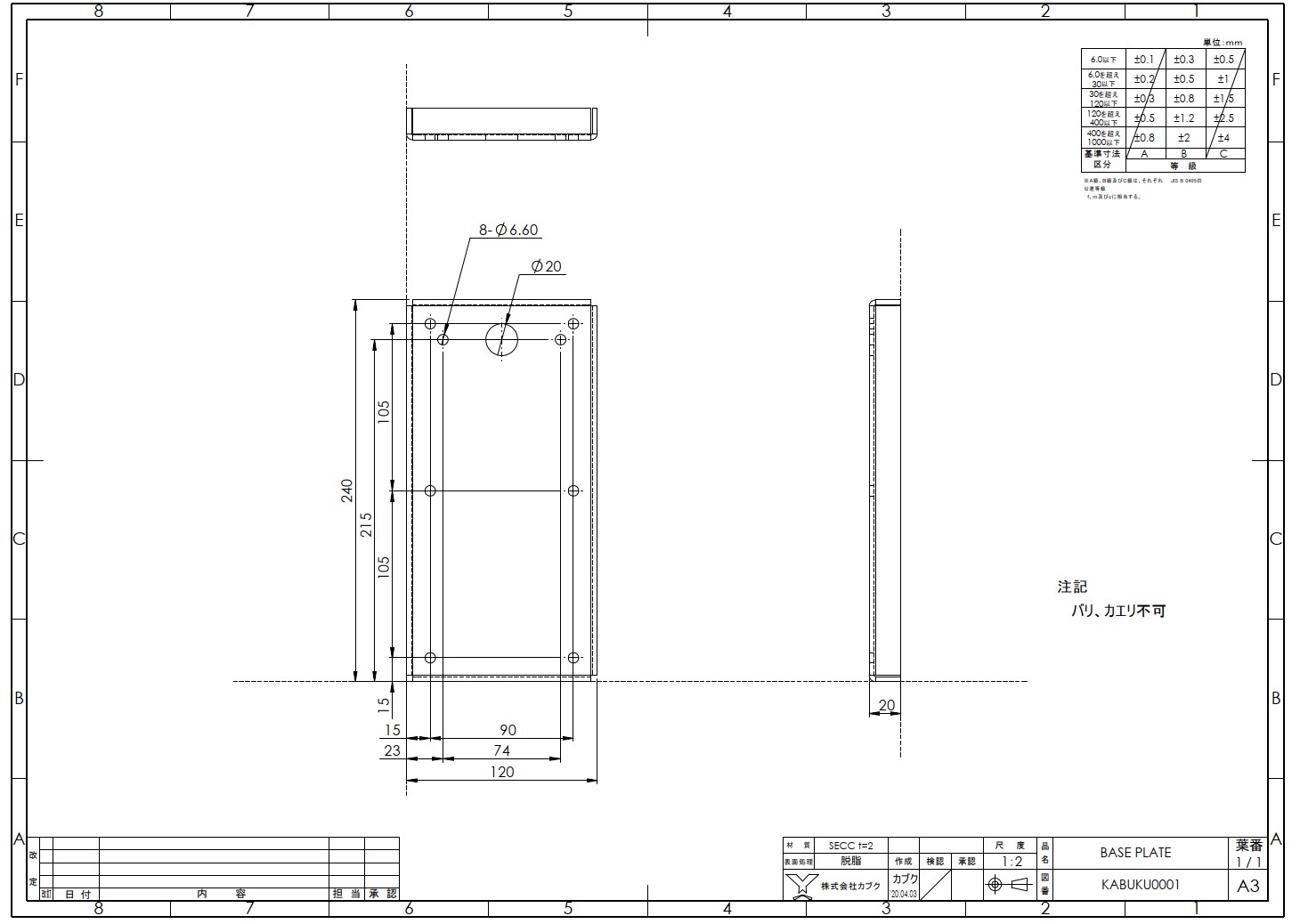
注意点・ポイント
1.レイアウト・尺度
例:下図のような3Dデータから図面を作成する場合
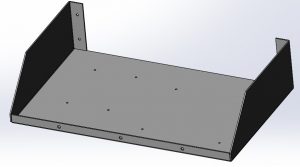
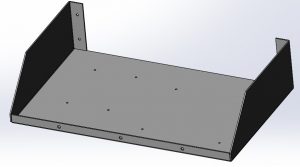
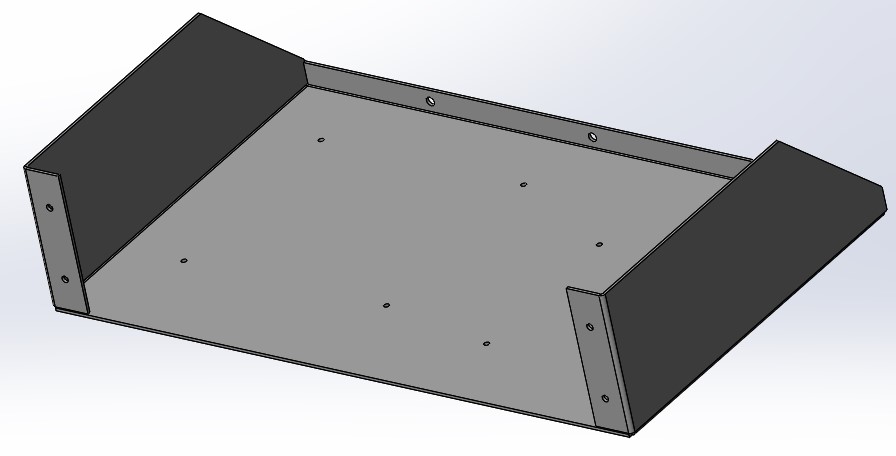
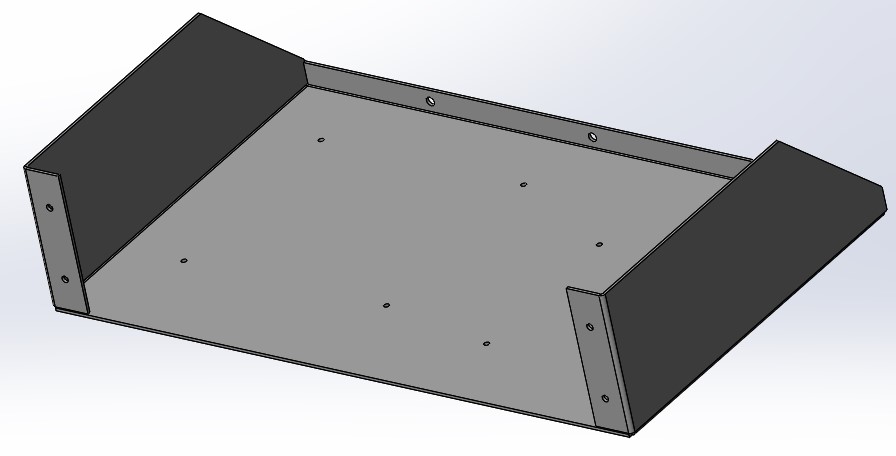
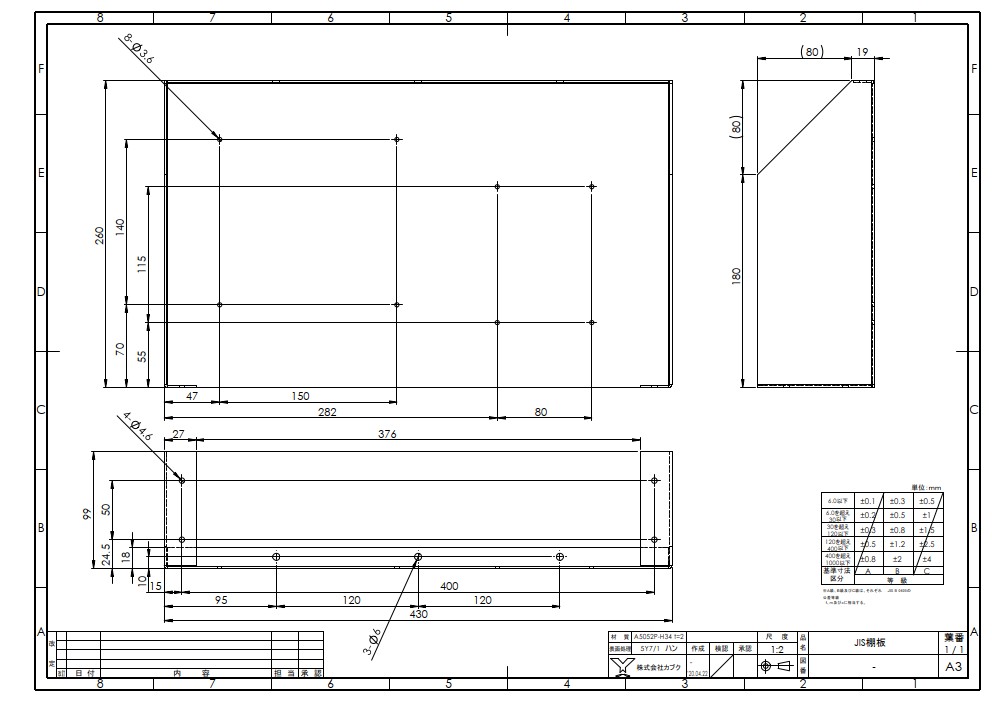
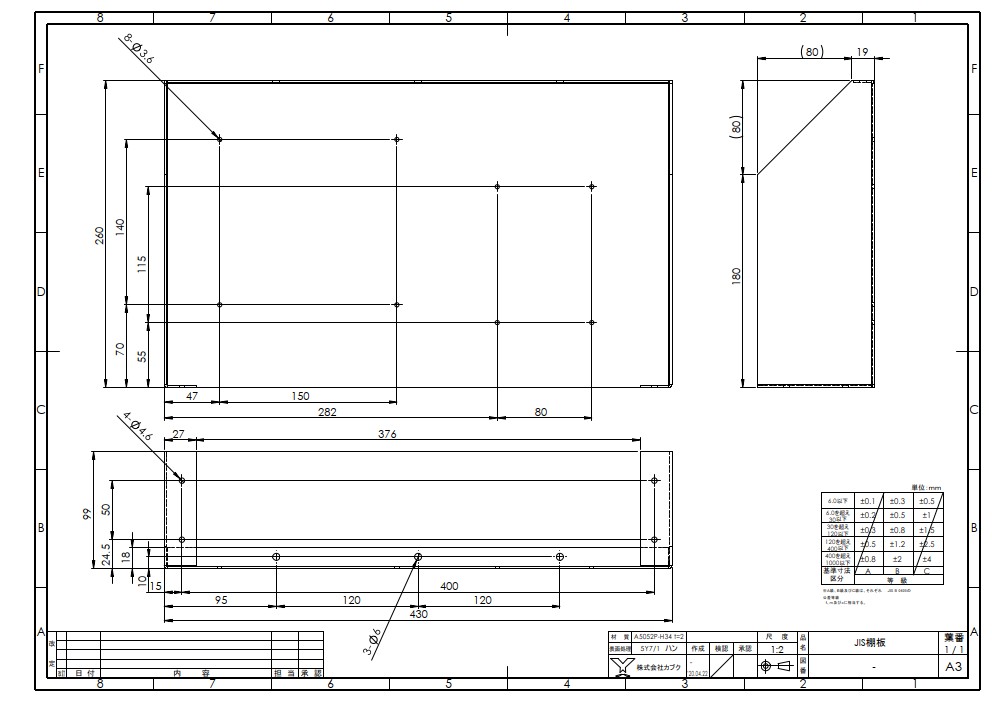
見やすさを理由に1:1に設定し、問題なく収まりましたが・・
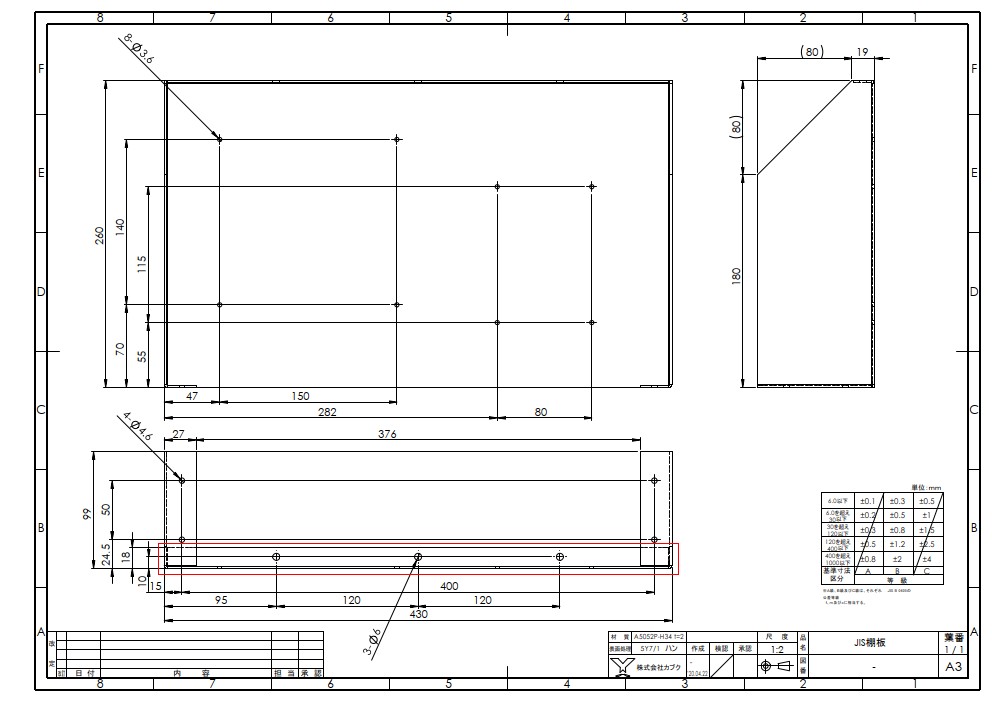
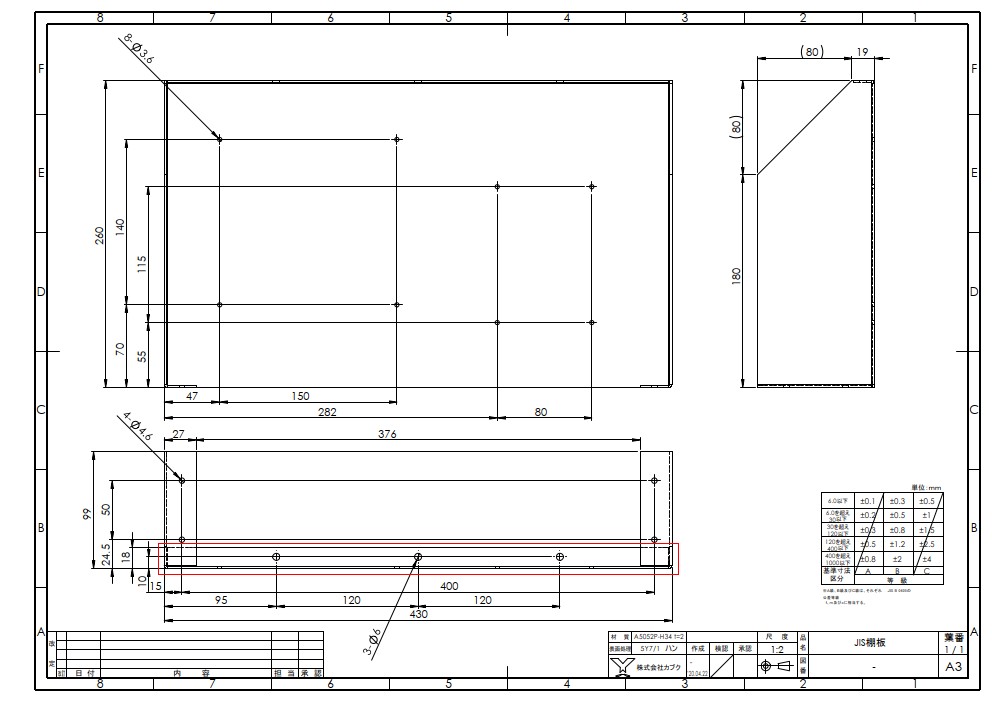
赤く囲った部分は背面側の形状が隠れ線になっており背面図の追加が必要となりました。しかし、余白がなく追加ができませんでした。
この時点から尺度を変更してしまうと数値が読み取れなくなるため寸法線の配置を修正しなければならず、無駄な工数が発生してしまいます。
失敗の原因:
今回は正面図にまとめた際に、隠れ線で表記した背面の形状に寸法を入れたため見づらくなってしまい、背面図の追加が必要となりました。
このような図面は、製作時や検査時のミスが発生するリスクが上がります。
形状をよく見てどの面に寸法を入れるかを考えてからレイアウトを決めましょう。
※特に理由が無ければ隠れ線へは寸法を入れない方が無難です。
※このサンプルは簡単な形状なのでこの程度ですが、複雑な形状の場合はより大がかりな修正となることもあります。
2.寸法記入
例:上と下の部品を赤丸で囲った6個の穴でネジ固定する場合
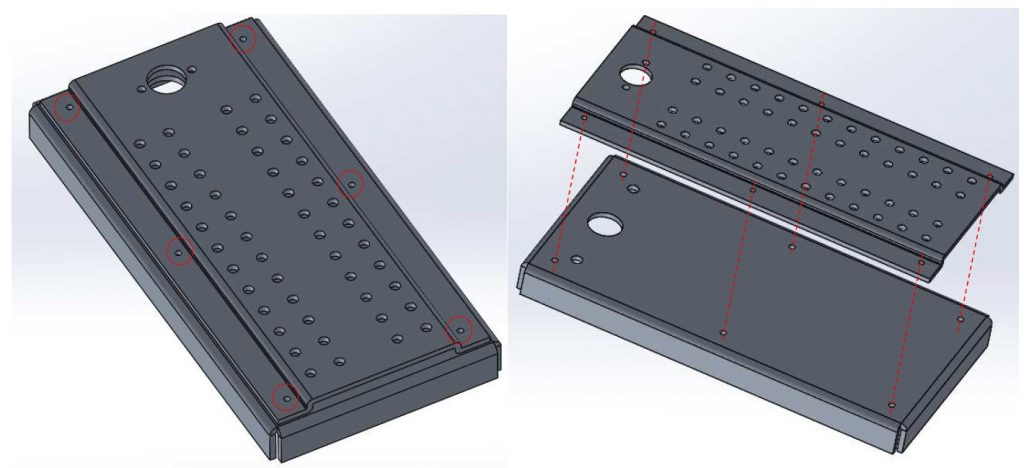
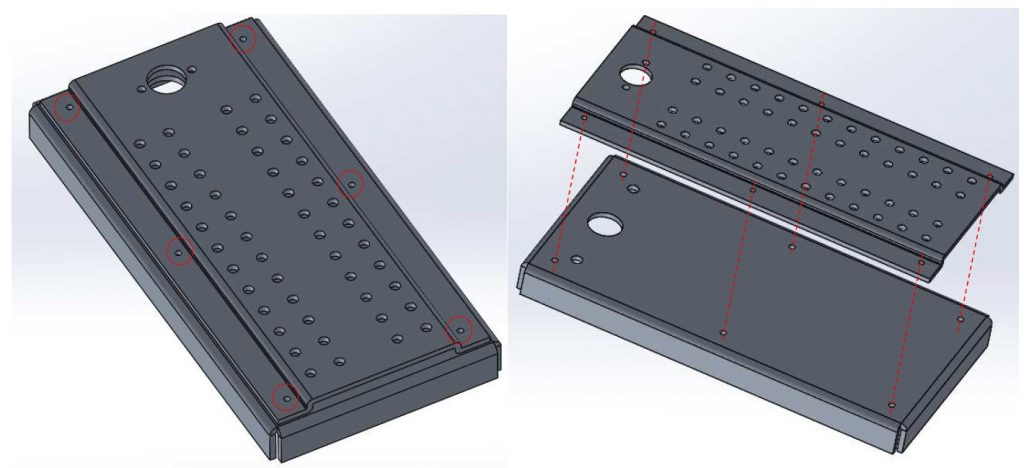
複数部品で嵌合や組立をする形状は、同じ寸法の取り方をするとズレを少なくできます。
今回は固定する箇所を最優先に、お互いに対応している固定穴とタップの位置を明確にして取付穴位置をずれないように以下のように寸法を記載しました。
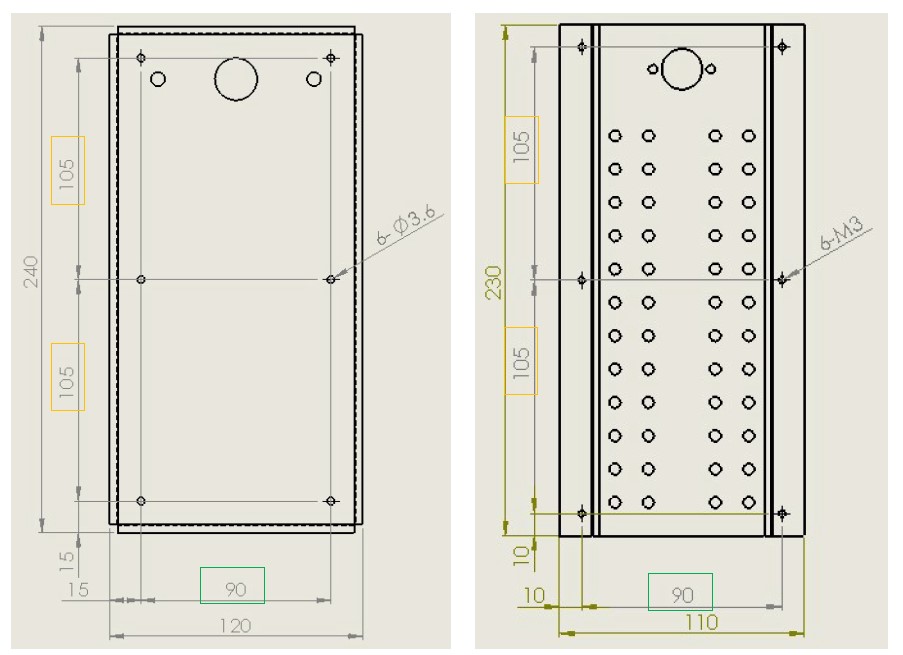
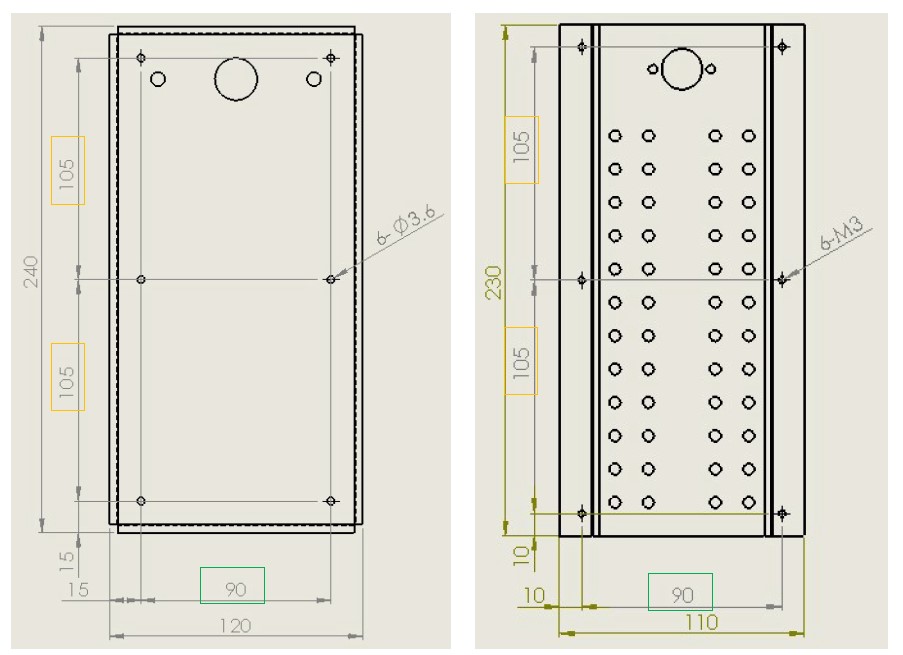
寸法の一つ一つに公差が付いてくる事を意識して記入し、計測が出来るかも考えておきましょう。
3.基準の取り方
・円筒形状の場合:円筒の中心からの位置が重要なので、基準は円筒の中心に置きました
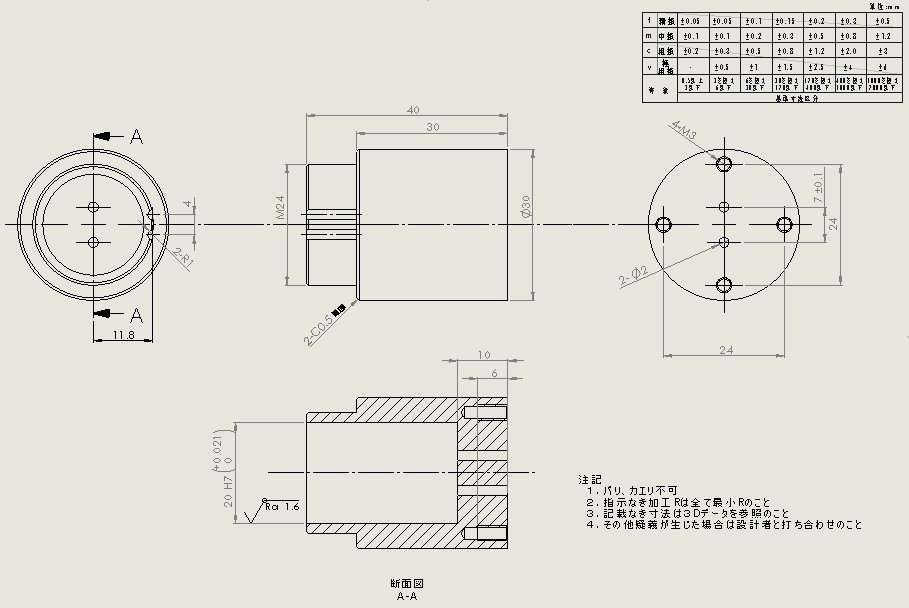
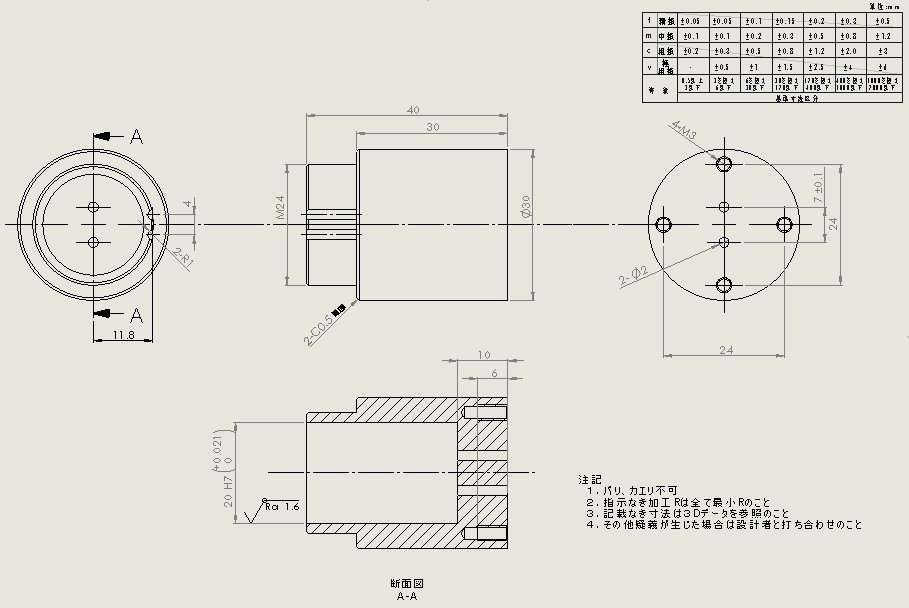
・樹脂成形品:取付相手側にピンが立っていて、Φ3.1穴を嵌め込んで組み付けるため、Φ3.1穴を基準としました。